オタク動画 - ハートキャッチプリキュアを保存する方法
2010年2月7日から2011年1月30日まで放送されたハートキャッチプリキュアが東映アニメーション制作のプリキュアシリーズ第7作目になり、全部で49話です。主人公は可愛い少女達なので、女児のみならず、オタク層のハートもキャッチしました。このシリーズは2011年1月15日、新宿ロフトプラスワンで行われた日本オタク大賞2010でオタク大賞を受賞しました。
アニメだけでなく、「花の都でファッションショー・・・ですか!?」「プリキュアオールスターズDX3 未来に届け!世界をつなぐ☆虹色の花」など映画シリーズも放送され、すごく人気を集めました。特に、『Alright!ハートキャッチプリキュア!』など映画のOPとEDを好む人が多いです。そのほか、「ハートキャッチプリキュア! おしゃれコレクション」などのゲームがいっぱい発売され、まさにオタクの心を奪いました。
ハートキャッチプリキュアをパソコンや携帯に保存して、いつでもハートキャッチプリキュアの変身姿を見たいというような望みを満足するように、これから、ハートキャッチプリキュアをPCや携帯などのデバイスに保存する方法を説明します。
![]() StreamByte for Video
StreamByte for Video
- Amazon Prime、Disney+、YouTubeなど人気動画サービスから動画ダウンロード可能。
- 最新加速技術により、最大8倍速で動画をダウンロード可能。
- 安全性100%保証可能、ウイルス感染、個人情報の漏洩は一切なし。
- 最大8Kで視聴できるし、無劣化でMP4、MKV、MOV形式として出力もでき。
- 複数の動画を同時にダウンロードすることが可能。
- 内蔵ウェブプレイヤーがあり、動画を直接検索して高画質で再生することができ。
- ハード字幕、ソフト字幕、外部字幕三つの字幕モードがあり、自分の都合に応じて選択でき。
- 動画に付けられたDRMを解除して、動画をダウンロード可能。
- Windows版とMac版の両方が用意されており、使用環境に合わせて選択でき
ハートキャッチプリキュアをPCや携帯などのデバイスに保存する方法その1
Aiseesoft スクリーンレコーダーという専門的なストリーミングビデオを録画できるソフトにより、YouTube、ニコニコなどオンライン動画、ハートキャッチプリキュアの歌、ゲームなどを簡単にレコードできます。そして録画した動画をPCや携帯に移行すればいいです。このソフトでは「全画面」、「特定画面」、「自定義」などの録画範囲を選択でき、録音設定で「システム音」と「マイク音」の両方を提供して、ユーザーが好みに応じて自由に調整できますので、とても便利です。
ステップ 1ソフトをPCにインストール
スクリーンレコーダーをダウンロードして、PCにインストールしてください。
ステップ 2録画範囲を設定し、動画をレコード
「範囲を選択」の下で、「全画面」「自定義」を選択して、ニーズに応じて選択してください。RECを押せば、レコードがスタートです。

動画をレコード
ヒント:録音設定でシステム音とマイク音両方があって、オンライン動画をレコードする場合は、マイク音をオフにしたほうがいいです。
ステップ 3レコードした動画を保存
動画を録画し終わったら、「録画終了」を押して、その内容をプレビューできます。その内容を確認したら、「ビデオを保存」をクリックして、動画がWMVやMP4ファイルとしてPCに保存されます。
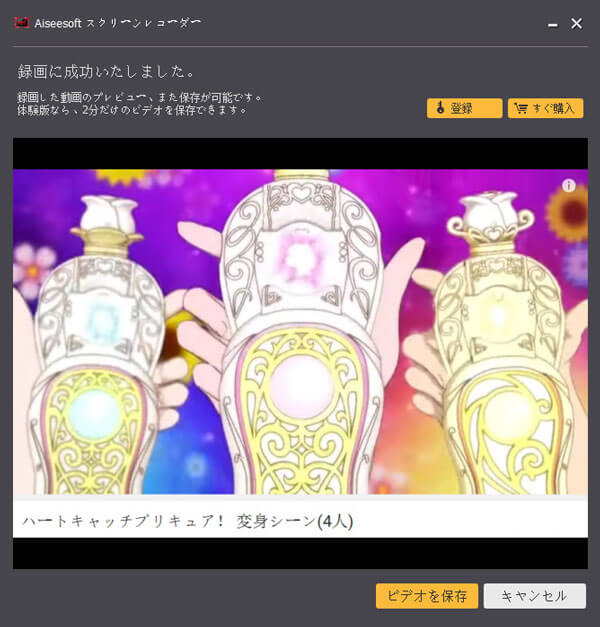
レコードした動画を保存
以上の方法で、ハートキャッチプリキュア動画や映画を簡単にPCに保存できます。ハートキャッチプリキュア好きなオタク達、早く試してみてください。
